
이 소프트웨어는 드라이버를 계속 실행하여 일반적인 컴퓨터 오류 및 하드웨어 오류로부터 안전하게 보호합니다. 간단한 3 단계로 모든 드라이버를 확인하세요.
- DriverFix 다운로드 (확인 된 다운로드 파일).
- 딸깍 하는 소리 스캔 시작 문제가있는 모든 드라이버를 찾습니다.
- 딸깍 하는 소리 드라이버 업데이트 새 버전을 얻고 시스템 오작동을 방지합니다.
- DriverFix가 다운로드되었습니다. 0 이번 달 독자.
거의 Microsoft가 1 주년 업데이트를 드디어 발표 한 지 일주일 후 Windows 10 사용자에게. 가져온 업데이트 많은 흥미로운 새로운 기능과 추가, 우리는 최근에 그것에 대해 많이 이야기했지만 설치 한 사용자에게도 많은 문제를 일으켰습니다.
이 기사에서는 1 주년 업데이트로 인해 실제로 발생하지 않고 설치를 방해하는 단일 문제에 대해 설명합니다. 이 문제는 디스플레이 기능이 호환되지 않아 기념일 업데이트를 다운로드 할 수 없다는 오류 메시지입니다. 많은 사용자 Microsoft의 커뮤니티 포럼에서이 문제를보고했습니다., 그래서 우리는이 문제를 가진 많은 사람들이있을 수 있다고 가정합니다
최신 업데이트를 설치할 수 없기 때문에 일부 사용자에게는 심각한 문제가 될 수 있습니다. 이제 실제로이 문제의 원인이 무엇인지, 그리고 어떻게 해결할 수 있는지 살펴 보겠습니다.
기념일 업데이트 후 내 화면이 Windows 10과 호환되지 않습니다.
해결 방법 1 – 드라이버 업데이트
컴퓨터의 다른 모든 하드웨어와 마찬가지로 화면이 제대로 작동하려면 드라이버가 필요합니다. Windows 10의 주요 업데이트에서 문제가 될 수있는 것은 일부 드라이버가 호환되지 않는다는 것입니다. 드라이버는 때때로 현재 버전의 Windows 10에서 제대로 작동 할 수 있지만 주요 업데이트 (이 경우 1 주년 업데이트)가 제공되면 드라이버를 업데이트해야하는 경우가 있습니다.
따라서 설치하기 전에 기념일 업데이트, 모든 드라이버가 호환되는지 확인하십시오. 방법을 잘 모르겠다면 다음 안내를 따르세요.
- 검색을 열고 장치 관리자를 입력 한 다음 장치 관리자를 엽니 다.
- 하드웨어 목록에서 디스플레이 드라이버를 찾습니다.
- 마우스 오른쪽 버튼으로 클릭하고 드라이버 소프트웨어 업데이트…로 이동합니다.

- 드라이버 업데이트가있는 경우 자동으로 설치됩니다.
그러나 현재 드라이버에 대한 새 업데이트가없는 경우 디스플레이 자체가 기념일 업데이트와 호환 될 수 있습니다. 1 주년 업데이트 시스템 요구 사항을 확인하세요.)하지만 업데이트가 설치되지 못하게하는 다른 드라이버가있을 수 있습니다. 컴퓨터. 또한 타사 도구를 사용하여 PC에 오래된 모든 드라이버를 자동으로 다운로드하는 것이 좋습니다.
 드라이버는 PC와 매일 사용하는 모든 프로그램에 필수적입니다. 충돌, 멈춤, 버그, 지연 또는 기타 문제를 방지하려면 업데이트를 유지해야합니다.지속적으로 드라이버 업데이트를 확인하는 것은 시간이 많이 걸립니다. 다행히 새 업데이트를 안전하게 확인하고 쉽게 적용 할 수있는 자동화 된 솔루션을 사용할 수 있습니다. DriverFix.드라이버를 안전하게 업데이트하려면 다음의 간단한 단계를 따르십시오.
드라이버는 PC와 매일 사용하는 모든 프로그램에 필수적입니다. 충돌, 멈춤, 버그, 지연 또는 기타 문제를 방지하려면 업데이트를 유지해야합니다.지속적으로 드라이버 업데이트를 확인하는 것은 시간이 많이 걸립니다. 다행히 새 업데이트를 안전하게 확인하고 쉽게 적용 할 수있는 자동화 된 솔루션을 사용할 수 있습니다. DriverFix.드라이버를 안전하게 업데이트하려면 다음의 간단한 단계를 따르십시오.
- DriverFix 다운로드 및 설치.
- 응용 프로그램을 시작하십시오.
- DriverFix가 모든 결함이있는 드라이버를 감지 할 때까지 기다리십시오.
- 이제 소프트웨어에 문제가있는 모든 드라이버가 표시되며 수정하고 싶은 드라이버를 선택하기 만하면됩니다.
- DriverFix가 최신 드라이버를 다운로드하고 설치할 때까지 기다리십시오.
- 재시작 변경 사항을 적용하려면 PC를 선택하십시오.

DriverFix
오늘이 강력한 소프트웨어를 다운로드하여 사용하면 드라이버가 더 이상 문제를 일으키지 않습니다.
웹 사이트 방문
면책 조항: 특정 작업을 수행하려면이 프로그램을 무료 버전에서 업그레이드해야합니다.
해결 방법 2 – 미러 드라이버 제거
디스플레이와 직접 관련이없는 일부 드라이버가 실제로 기념일 업데이트 설치를 차단할 가능성이 큽니다. 대부분의 경우 이러한 드라이버는 미러 또는 원격 컨트롤러 드라이버입니다. 이러한 드라이버 중 일부는 Cyberlink Mirror, LogMeIn Mirror, 'Mirage Driver'등입니다.
따라서 이러한 종류의 드라이버로 의심되는 드라이버를 제거하면 문제없이 1 주년 업데이트를 설치할 수 있습니다. 방법을 잘 모르는 경우 다음을 수행하십시오.
- 검색을 열고 장치 관리자를 입력 한 다음 장치 관리자를 엽니 다.
- 하드웨어 목록에서 의심스러운 드라이버 찾기
- 그것을 마우스 오른쪽 버튼으로 클릭하고 제거로 이동하십시오.
- 드라이버가 제거되면 컴퓨터를 다시 시작하십시오.
미러 드라이버를 제거한 후 1 주년 업데이트를 다시 설치하면 문제가 없을 것입니다. 이것은 실제로 대부분의 사람들이 효과가 있다고 확인한 솔루션이므로 귀하에게도 효과가있을 가능성이 높습니다.
해결 방법 3 – 수동으로 업데이트 설치
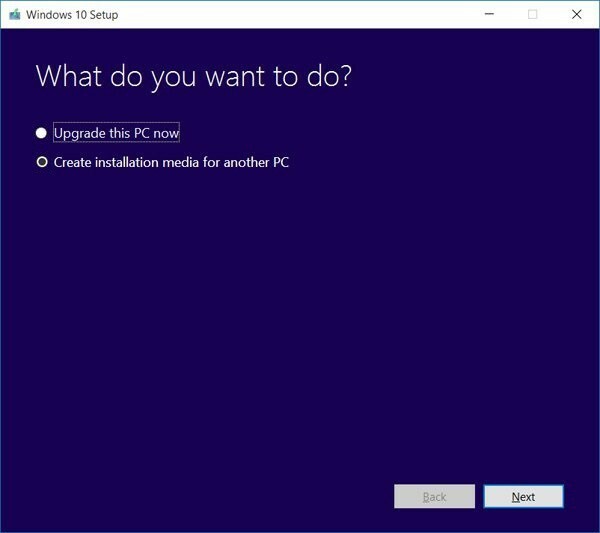
위의 방법이 작동하지 않으면 Windows 업데이트가 아닌 수동으로 1 주년 업데이트를 설치해 볼 수 있습니다. 업데이트를 수동으로 설치하면 새로 설치로 처리되고 업데이트 프로세스가 필요하지 않기 때문에 실제로 많은 문제를 해결할 수 있습니다. 이후 Windows 10 1 주년 업데이트 용 ISO 파일 이제 쉽게 부팅 가능한 미디어를 만들고 모든 컴퓨터에서 새로 설치를 수행 할 수 있습니다.
1 주년 업데이트로 부팅 가능한 미디어를 만들고 새로 설치하는 방법을 모르는 경우 다음을 확인하십시오. 이 기사.
그게 전부입니다. 이러한 솔루션 중 하나 이상을 수행하면 문제가 해결 될 것입니다. 그러나 다시 한 번 두 번째 솔루션은 대부분의 사람들에게 도움이 되었기 때문에 아마도 최선의 선택 일 것입니다.
의견, 질문 또는 제안 사항이 있으시면 아래 의견에 알려주십시오. 또한이 솔루션으로 1 주년 업데이트 설치 문제가 실제로 해결되었는지 알려주는 것을 잊지 마십시오.
확인해야 할 관련 이야기 :
- 아직 Windows 10으로 업그레이드하지 않으 셨나요? 여기에 새로운 작업이 있습니다.
- Linux 파티션을 삭제하는 Windows 10 1 주년 업데이트?
- 1 주년 업데이트 후에도 Windows 10에 화면 깜박임이 계속 표시됨
- 남은 기념일 업데이트 설치 파일을 제거하고 26GB를 확보하십시오.
- Windows 10 1 주년 업데이트로 부팅 가능한 USB 스틱 만들기


